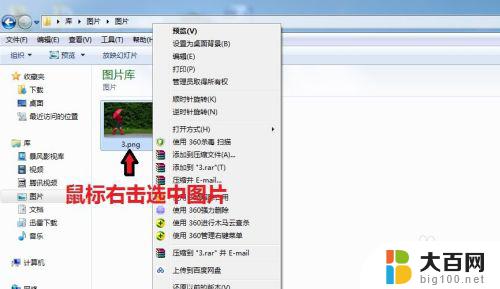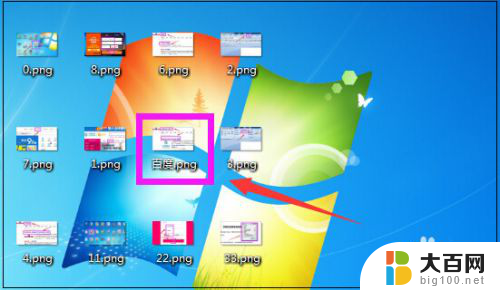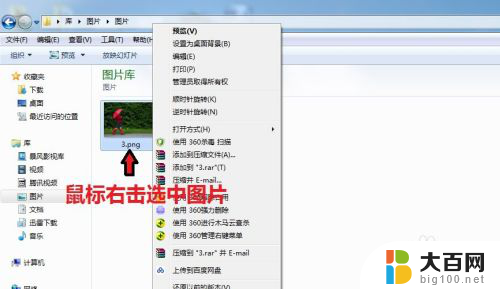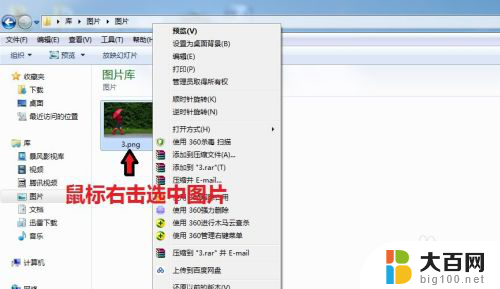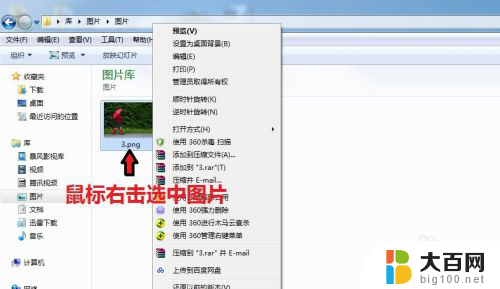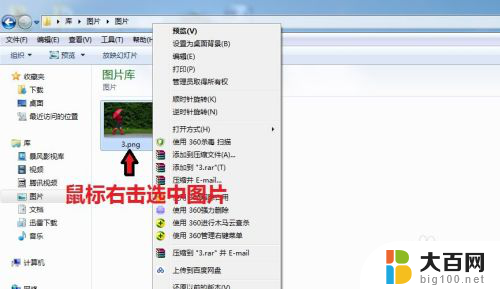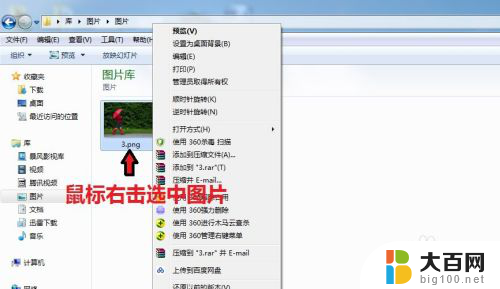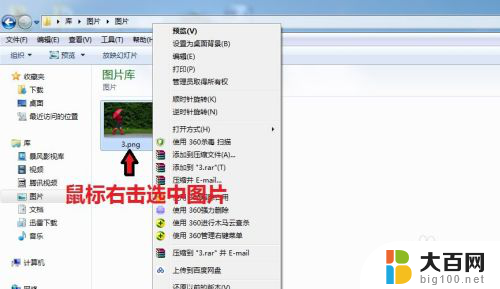怎样更改图片格式为jpg 怎样将图片格式转换为jpg格式
更新时间:2024-02-19 11:48:29作者:jiang
如今图片已经成为人们生活中不可或缺的一部分,不同的设备和应用程序对图片格式有不同的要求,这就需要我们学会如何更改图片的格式。在众多的图片格式中,jpg格式以其高压缩率和良好的图像质量而备受青睐。我们应该如何将图片格式转换为jpg呢?下面我们将介绍几种简单而有效的方法,让您轻松掌握这一技巧。无论您是为了节省存储空间,还是为了适应特定设备的要求,这些技巧都将助您一臂之力。让我们一起来探索吧!
操作方法:
1.电脑打开图片所在的文件夹,鼠标右键选择图片,出现对话框。
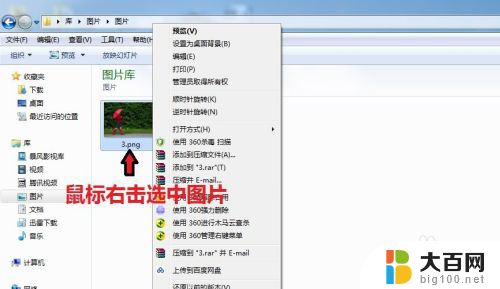
2.在对话框中,点击“打开方式”,选择【画图】
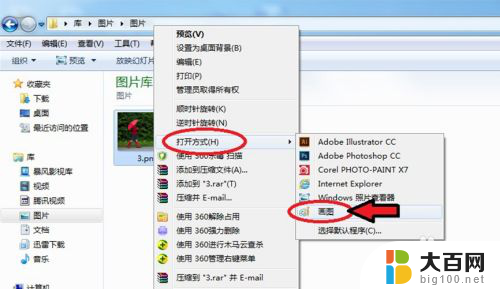
3.图片进入画图工具,点击左上角的图标。

4.出现对话框,点击【另存为】选择“JPEG图片”。
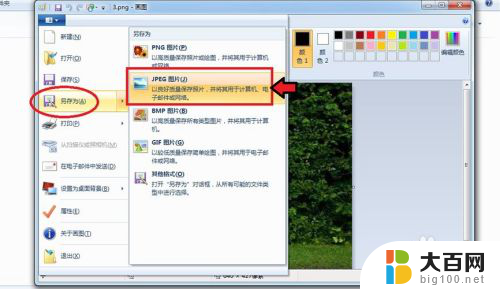
5.出现对话框,保存到刚才的文件夹。命名图片名称,保存类型为“JPEG”,再点击【保存】。
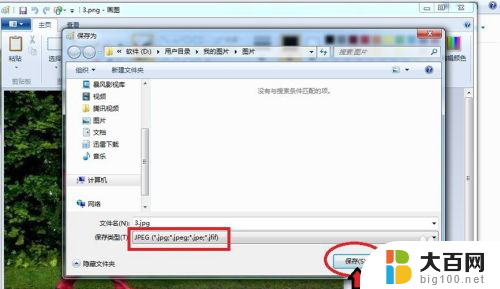
6.出现的对话框,点击【确定】,图片会自动保存为jpg格式。

7.保存后,我们可以看到在该文件夹就有jpg格式的图片了。
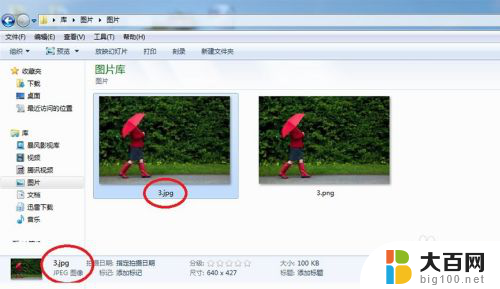
以上就是如何将图片格式更改为jpg的所有内容,如果你遇到这种情况,不妨尝试按照我的方法来解决,希望对大家有所帮助。